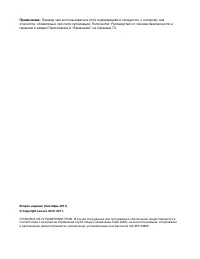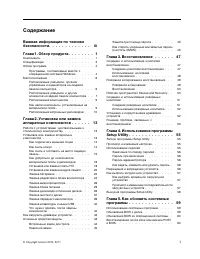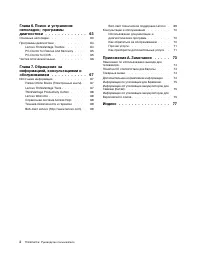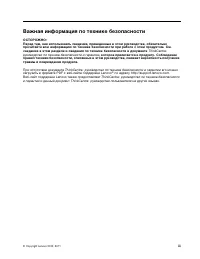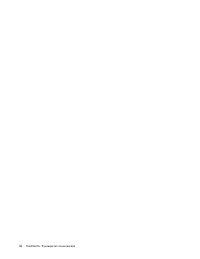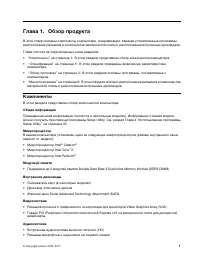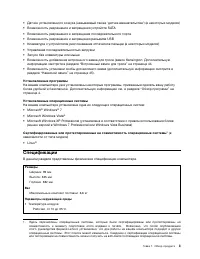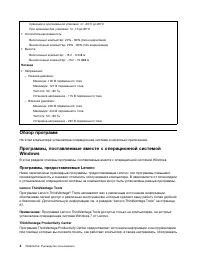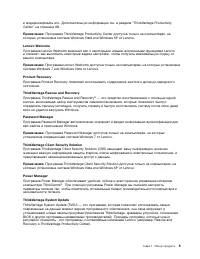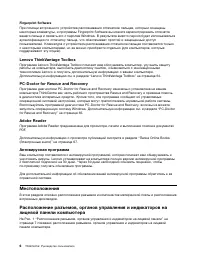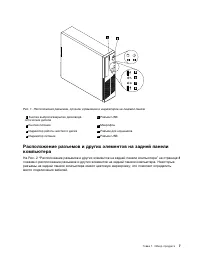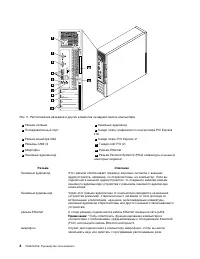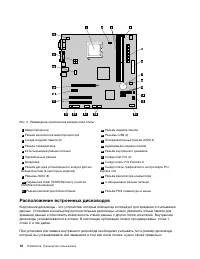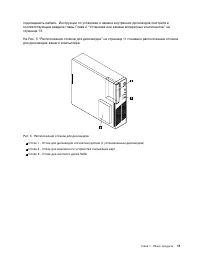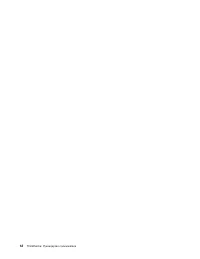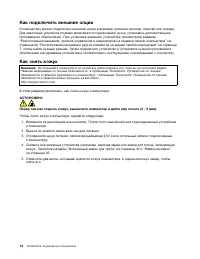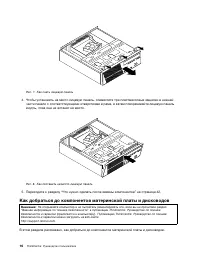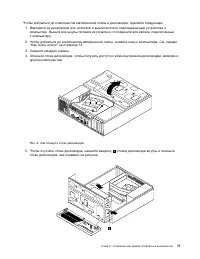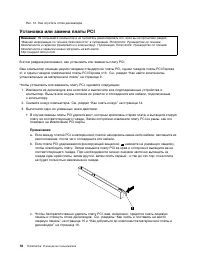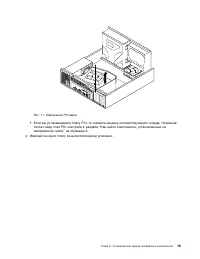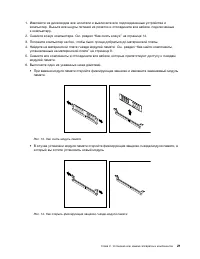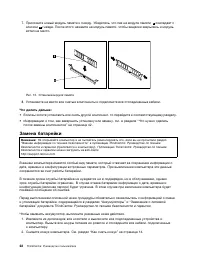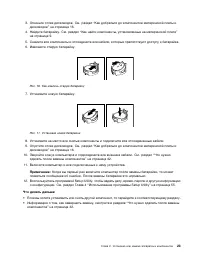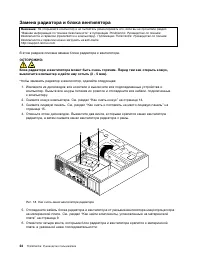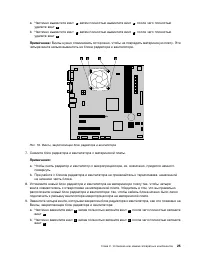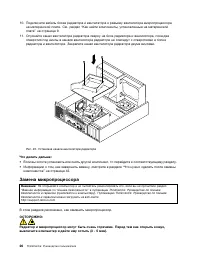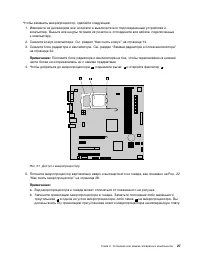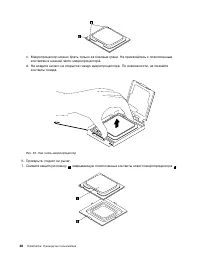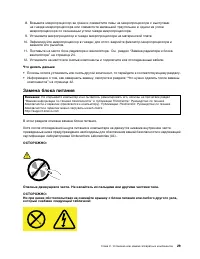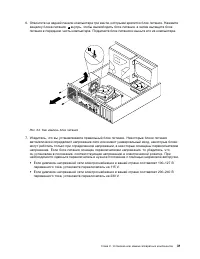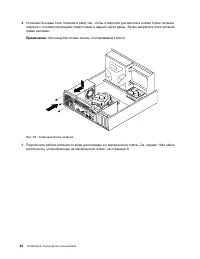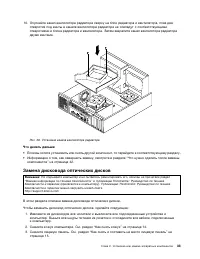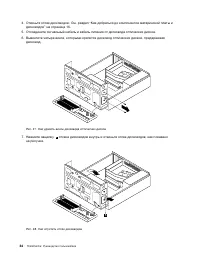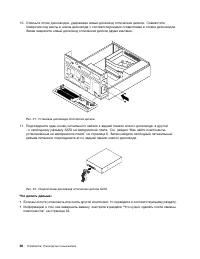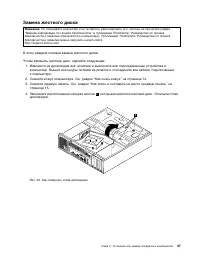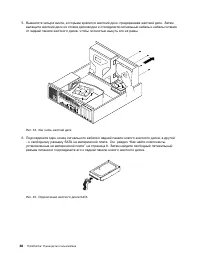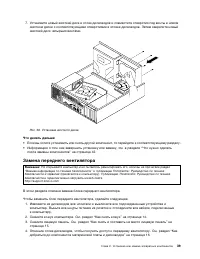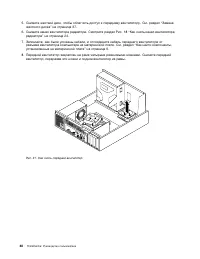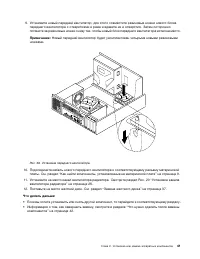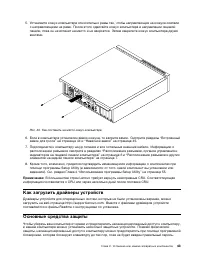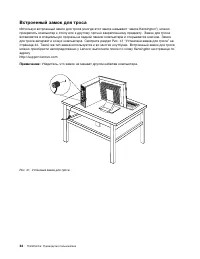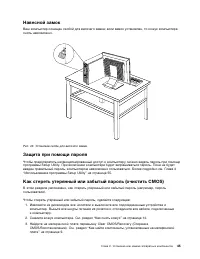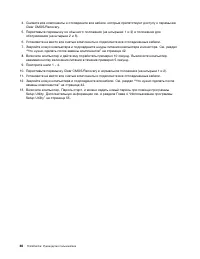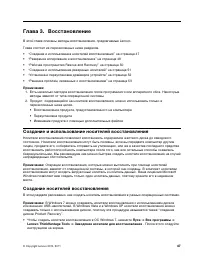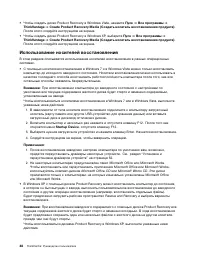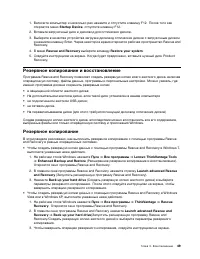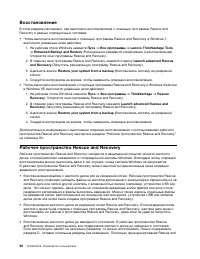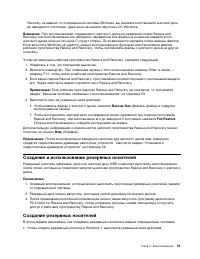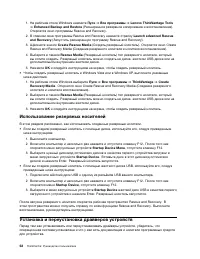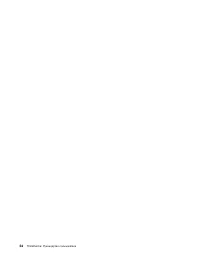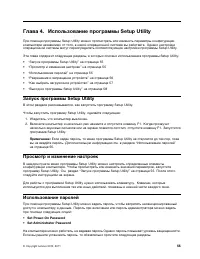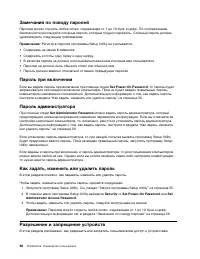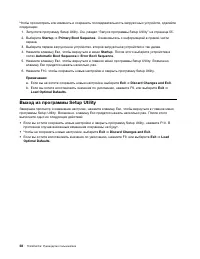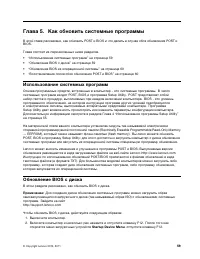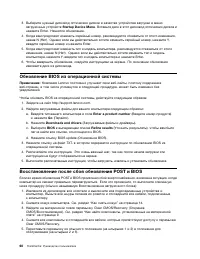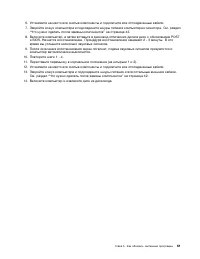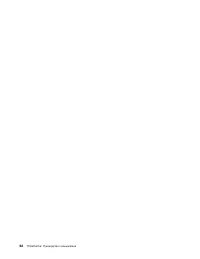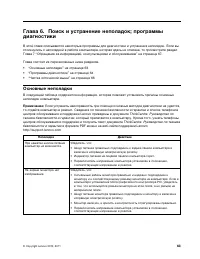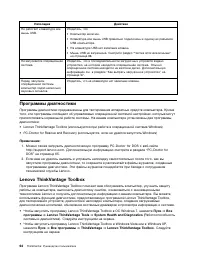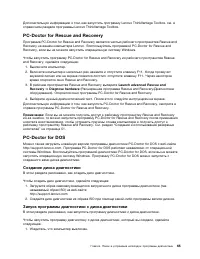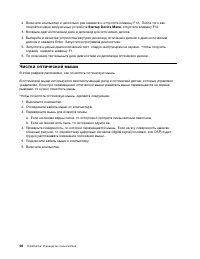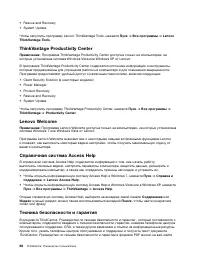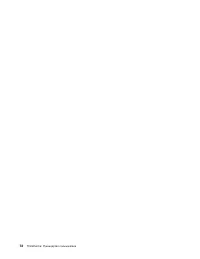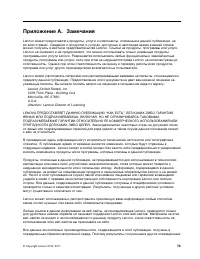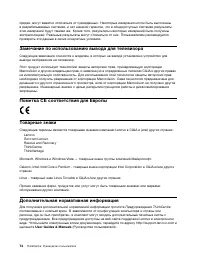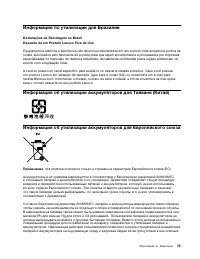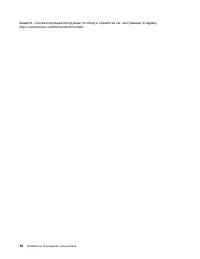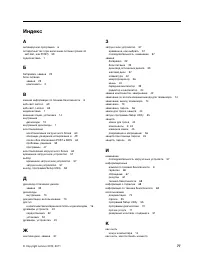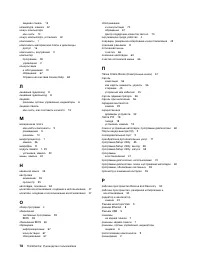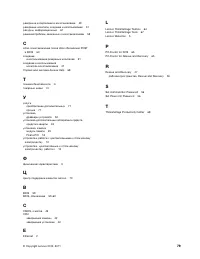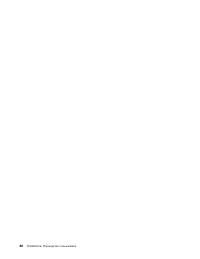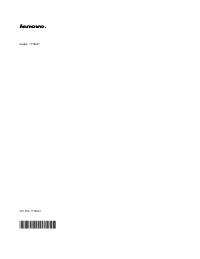Системные блоки Lenovo ThinkCentre M70e - инструкция пользователя по применению, эксплуатации и установке на русском языке. Мы надеемся, она поможет вам решить возникшие у вас вопросы при эксплуатации техники.
Если остались вопросы, задайте их в комментариях после инструкции.
"Загружаем инструкцию", означает, что нужно подождать пока файл загрузится и можно будет его читать онлайн. Некоторые инструкции очень большие и время их появления зависит от вашей скорости интернета.
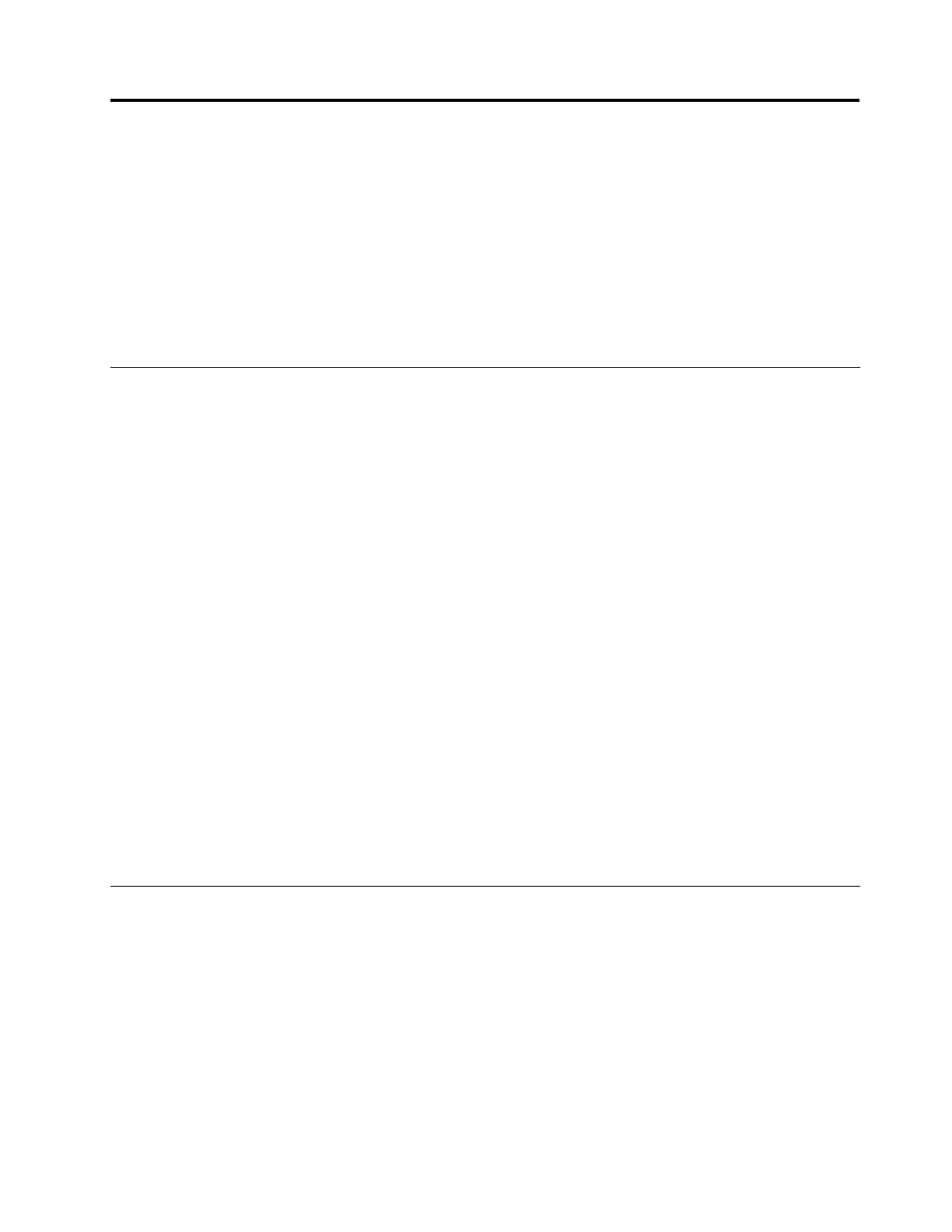
Глава 2. Установка или замена аппаратных компонентов
В этой главе содержатся инструкции по установке и замене аппаратных компонентов компьютера.
Глава состоит из перечисленных ниже разделов.
•
“Работа с устройствами, чувствительными к статическому электричеству” на странице 13
•
“Установка или замена аппаратных компонентов” на странице 13
•
“Как загрузить драйверы устройств” на странице 43
•
“Основные средства защиты” на странице 43
Работа с устройствами, чувствительными к статическому
электричеству
Не раскрывайте антистатическую упаковку с новым компонентом, пока вы не сняли неисправный
компонент и не подготовились к установке нового. Статическое электричество (безопасное для вас)
может серьезно повредить компоненты компьютера и запасные части.
При работе с частями и компонентами компьютера примите следующие меры предосторожности,
чтобы избежать повреждений, вызываемых разрядом статического электричества:
• Постарайтесь меньше двигаться. При движении вокруг вас образуется поле статического
электричества.
• Проявляйте осторожность в обращении с частями и компонентами компьютера. Платы PCI,
модули памяти, материнские платы и микропроцессоры можно брать только за боковые грани. Ни
в коем случае не прикасайтесь к открытым печатным схемам.
• Не разрешайте другим прикасаться к запасным частям и другим компонентам компьютера.
• Перед тем, как установить новый компонент, приложите антистатическую упаковку, содержащую
новую запасную часть, к металлической крышке слотов расширения или к любой другой
неокрашенной части компьютера (по крайней мере, на две секунды). Это снизит уровень
статического электричества на упаковке и на вашем теле.
• Извлеките новую часть из антистатической упаковки и сразу установите ее в компьютер, не кладя
на другие поверхности. Если в данной конкретной ситуации это затруднительно, расстелите
антистатическую упаковку новой детали на ровной гладкой поверхности и положите новую часть
на эту упаковку.
• Не кладите запасные части на корпус компьютера или другие металлические поверхности.
Установка или замена аппаратных компонентов
В этом разделе содержатся инструкции по установке и замене аппаратных компонентов компьютера.
Вы можете модернизировать компьютер, установив дополнительные модули памяти, платы PCI или
дисководы, и устранить неполадку, заменив неисправный компонент аппаратной части.
Примечания:
1. Используйте только компоненты, поставляемые Lenovo.
2. При установке или замене компонента следуйте инструкциям из этого раздела и инструкциям к
компоненту.
© Copyright Lenovo 2010, 2011
13
Содержание
- 3 Содержание; iii
- 4 ii
- 5 Важная информация по технике безопасности; , которое прилагается к продукту. Соблюдение
- 7 Глава 1. Обзор продукта; Компоненты; Общая информация
- 9 Спецификации
- 10 Обзор программ; Программы, предоставляемые Lenovo; Lenovo ThinkVantage Tools; ThinkVantage Productivity Center
- 12 Fingerprint Software; Lenovo ThinkVantage Toolbox; Местоположения
- 15 Расположение компонентов
- 16 Расположение встроенных дисководов
- 19 Глава 2. Установка или замена аппаратных компонентов; Установка или замена аппаратных компонентов
- 21 Как снять и поставить на место лицевую панель
- 22 Как добраться до компонентов материнской платы и дисководов
- 24 Установка или замена платы PCI
- 26 Установка или замена модуля памяти
- 28 Замена батарейки
- 30 Замена радиатора и блока вентилятора
- 32 Замена микропроцессора
- 35 Замена блока питания
- 39 Замена дисковода оптических дисков
- 43 Замена жесткого диска
- 45 Замена переднего вентилятора
- 48 Замена клавиатуры и мыши USB; Что нужно сделать после замены компонентов
- 49 Как загрузить драйверы устройств
- 50 Встроенный замок для троса
- 51 Навесной замок; Защита при помощи пароля
- 53 Глава 3. Восстановление; Создание и использование носителей восстановления; Пуск
- 54 Использование носителей восстановления
- 57 Rescue files; Full Restore; Создание и использование резервных носителей; Создание резервных носителей
- 59 Решение проблем, связанных с восстановлением
- 61 Глава 4. Использование программы Setup Utility; Запуск программы Setup Utility; Set Power-On Password
- 63 Как выбрать загрузочное устройство
- 64 Выход из программы Setup Utility
- 65 Глава 5. Как обновить системные программы; Использование системных программ; Startup Device Menu
- 69 Основные неполадки
- 70 Программы диагностики
- 71 PC-Doctor for Rescue and Recovery; Launch advanced Rescue and; Создание диска диагностики; Запуск программы диагностики с диска диагностики
- 72 Чистка оптической мыши
- 73 Источники информации
- 75 Веб-сайт технической поддержки Lenovo; Download Drivers & Software
- 76 Выявление причин неполадок; Ремонт аппаратных средств; Технологические изменения; Support phone list
- 77 Прочие услуги; Product & Service Warranty; Как приобрести дополнительные услуги
- 79 Приложение A. Замечания
- 80 Дополнительная нормативная информация; User Guides & Manuals
- 81 Информация по утилизации для Бразилии; Declarações de Reciclagem no Brasil; Информация об утилизации аккумуляторов для Тайваня (Китай); Примечание
- 83 Индекс